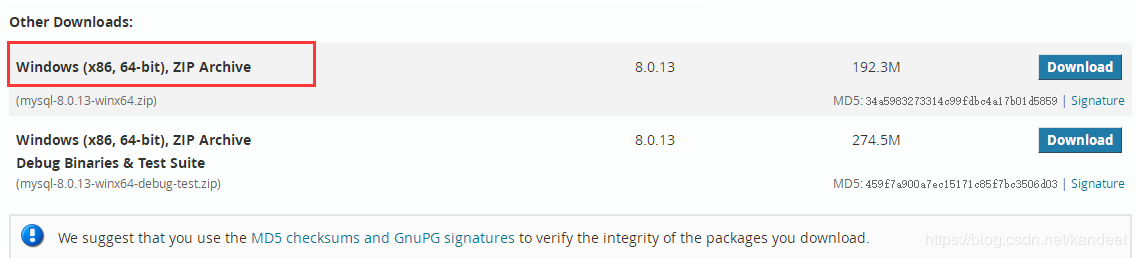目录
下载压缩包
地址 https://dev.mysql.com/downloads/mysql/
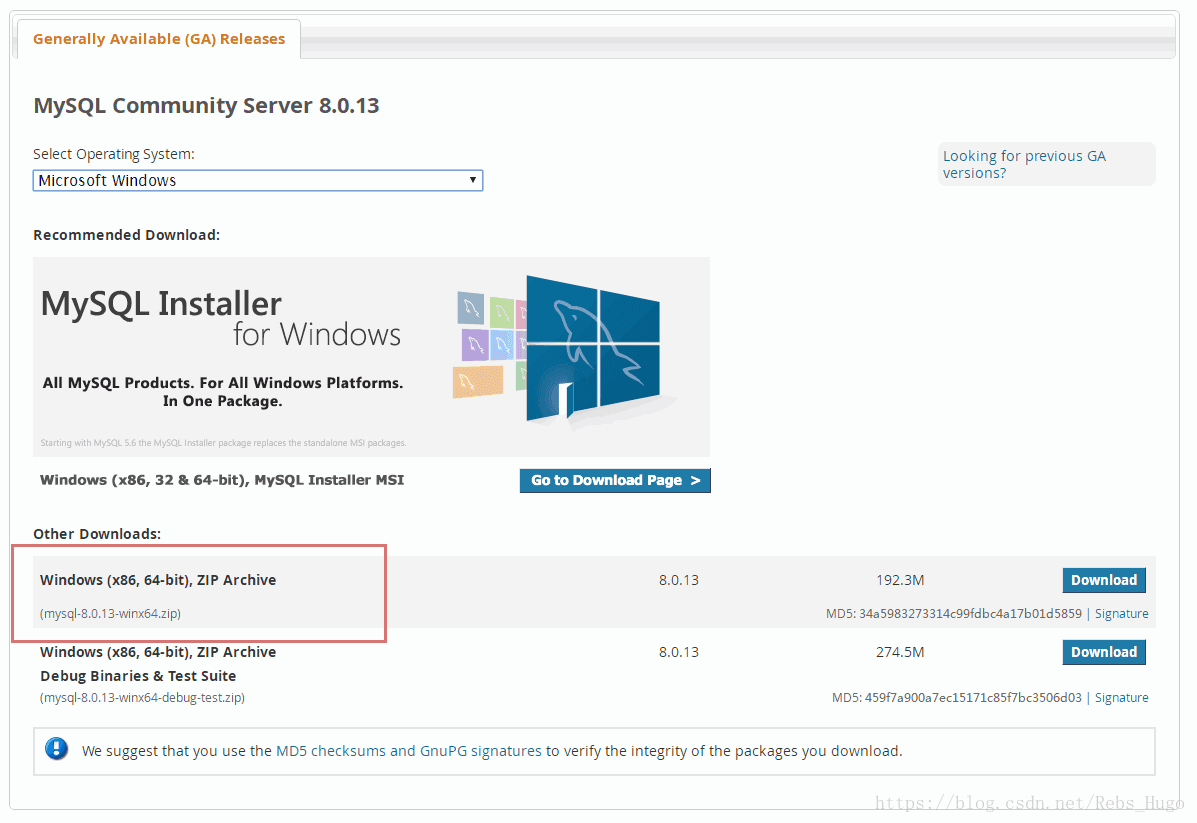
解压zip文件,创建 my.ini 文件
解压后目录:
basedir=D:\mysql-8.0.13-winx64
数据目录:
datadir=D:\mysql-8.0.13-winx64\data
创建 my.ini 文件,文件内容如下
[mysql] # 设置mysql客户端默认字符集 default-character-set=utf8 [mysqld] # 设置3306端口 port=3306 # 设置mysql的安装目录 basedir=D:\mysql-8.0.13-winx64 # 设置mysql数据库的数据的存放目录 datadir=D:\mysql-8.0.13-winx64\data # 允许最大连接数 max_connections=200 # 服务端使用的字符集默认为8比特编码的latin1字符集 character-set-server=utf8 # 创建新表时将使用的默认存储引擎 default-storage-engine=INNODB
配置环境变量
在path中添加
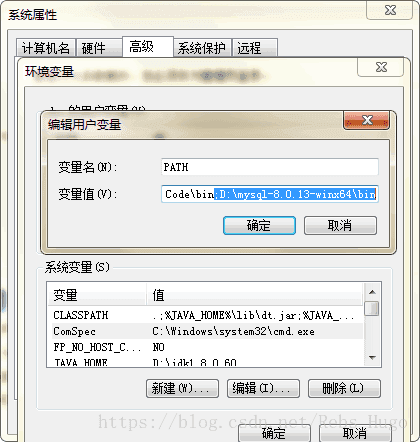
以管理员权限运行 命令提示符
进入解压目录,依次执行以下命令
bin\mysqld --defaults-file=my.ini --initialize-insecure
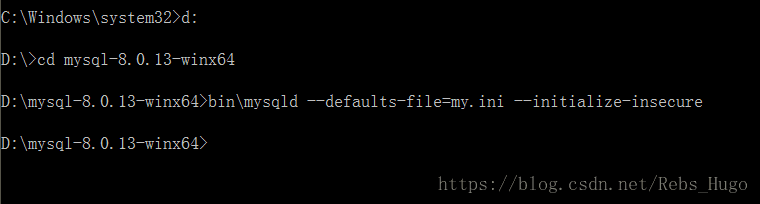
bin\mysqld --install

进入bin目录,执行命令
net start mysql
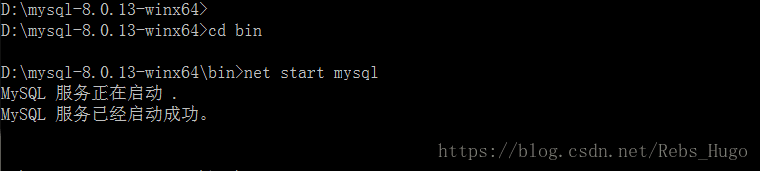
设置密码
进入bin目录,执行命令
这里会提示输入密码,直接回车,不要输入
mysql -u root -p
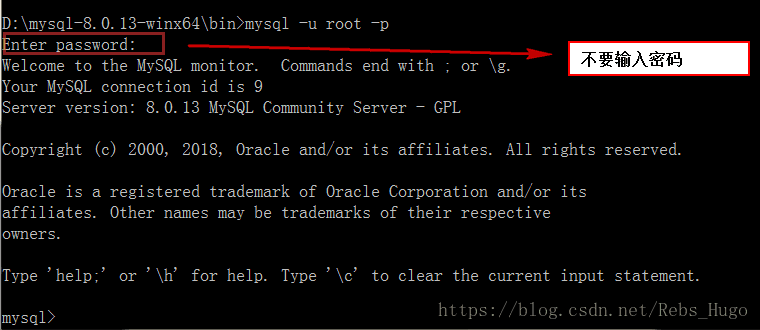
更新密码( ‘password’ 可由个人习惯设置,如 ‘123456′ 等)
use mysql; select host,user,authentication_string,plugin from user; alter user ‘root'@‘localhost' identified with mysql_native_password by ‘password';
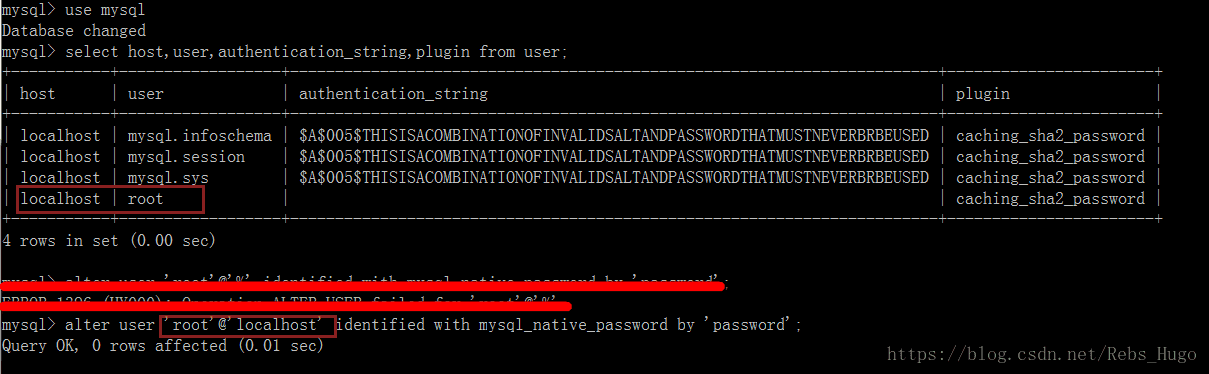
设置远程访问权限
update user set host='%' where user=‘root'; flush privileges; exit;
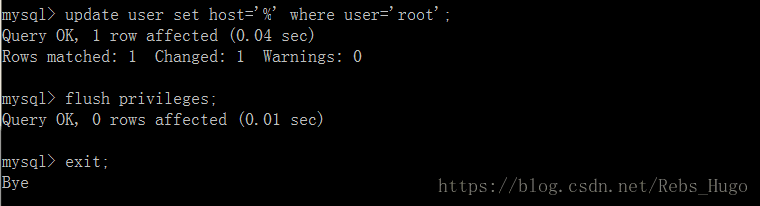
重启服务,测试
在bin目录下执行命令
net stop mysql net start mysql
总结
以上所述是小编给大家介绍的windows 环境下 MySQL 8.0.13 免安装版配置教程,希望对大家有所帮助,如果大家有任何疑问请给我留言,小编会及时回复大家的。在此也非常感谢大家对NICE源码网站的支持!